Capitolul 9 tragerea la sorți curbate Obiecte
Echipa ARC. formând un arc. numit de la incidentul Desenează> meniul Arc sau butonul click pe pictograma Arc din bara de instrumente Draw (Fig. 9.1).
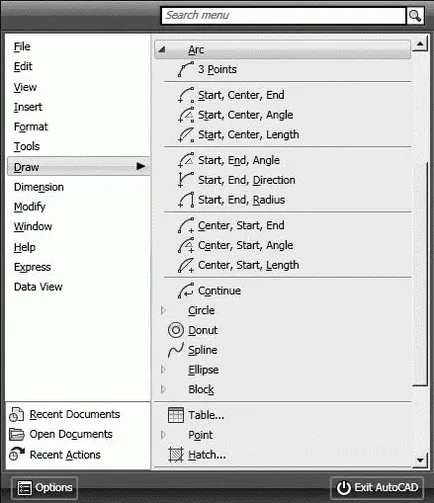
Fig. 9.1. arc construirea unei echipe din meniul drop-down
Arcul poate fi construit în diferite moduri. În mod implicit, construcția se face prin specificarea trei puncte: inițiale, intermediare și finale. Un arc poate fi definit prin setarea intervalului unghiului central, direcția sau lungimea coardelor. Coarda se numește segmentul care leagă începutul și sfârșitul arcului. În mod implicit, arcul este tras invers acelor de ceasornic.
Cereri echipei ARC:
Specificare punct de arc sau [Centru] începe: - indică punctul de pornire al arcului
Precizați al doilea punct de arc sau [Center / End]: - specificați al doilea punct al arcului
Se specifică punctul final al arcului: - specifica punctul final al arcului
Opțiunile pentru ARC:
• Centru - punctul central al arcului;
• End - punctul final al arcului;
• Unghi - unghiul;
• Lungime coardă - lungimea coardei;
• Direcție - direcția tangentei;
• Raza - raza arcului.
Există mai multe moduri de a construi un arc folosind comanda ARC.
• 3 puncte - construcția de arc cu trei puncte, situată pe arc.
• Start, Center, End - construcția arcului la punctul de plecare, centrul și punctul final al arcului. Sensul pozitiv este construirea arcului invers acelor de ceasornic.
• Start, Center, Angle - construcția arcului la punctul de plecare, și centrul de colț. Sensul pozitiv este construirea arcului contrar acelor de ceasornic; schimbare de direcție care nu este posibil, specificați o valoare negativă a unghiului.
• Start, Center, Lungime - construirea arcului la punctul de plecare, și centrul de lungimea corzii. Arc construit invers acelor de ceasornic de la punctul de plecare, implicit - cea mai mică dintre două posibile (adică, arcul care este mai mic de 180 °). Dacă introduceți o valoare negativă a lungimii coardei, acesta este desenat un arc mare.
• Start, End, Angle - construcția arcului la punctul de pornire, punctul final și unghiul. Sensul pozitiv este construirea arcului contrar acelor de ceasornic; schimbare de direcție care nu este posibil, specificați o valoare negativă a unghiului.
• Start, End, Direcția - construcția arcului la punctul de pornire, punctul final și naprvlenie - unghiul tangențial de la punctul inițial.
• Start, End, Radius - construcția arcului la punctul de pornire, punctul final și raza. Construiți un arc mai mic invers acelor de ceasornic.
• Centru, Start, End - clădire în centrul arcului, de pornire și punctul final.
• Centru, Start, Unghi - clădire în centrul arcului, punctul de pornire și unghiul.
• Centru, Start, Lungime - clădire în centrul arcului, punctul de pornire și lungimea corzii.
• Continuarea - construirea arcului ca o continuare a liniei anterioare sau un arc. În acest moment inițial al arcului și direcția principală devin, respectiv, punctul final și direcția finală a arcului ultimului creat sau ultima secțiune creată. O astfel de metodă este adecvată în special pentru construirea arctangenta la intervalul predeterminat.
Urmați exercițiul A1-A5 din secțiunea 2.
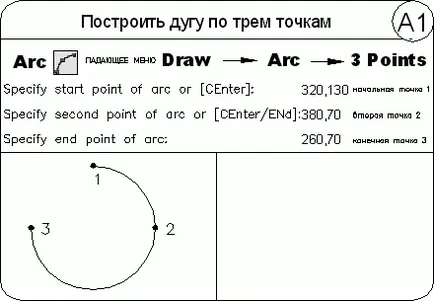
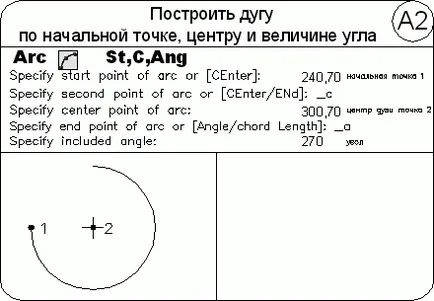
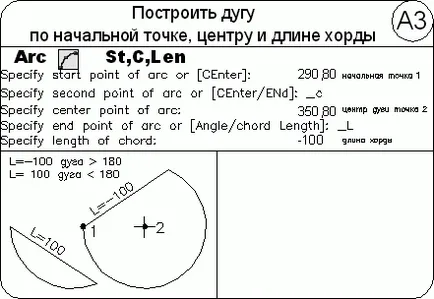
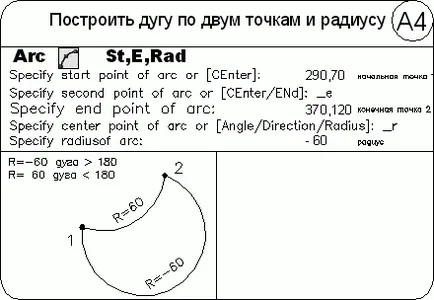
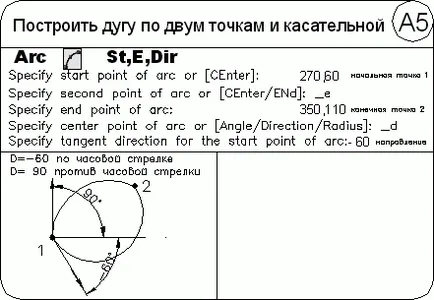
comanda CIRCLE. formând un cerc. numit din Desenează> meniul Circle incident sau faceți clic pe pictograma Egal Circle din bara de instrumente (fig. 9.2).
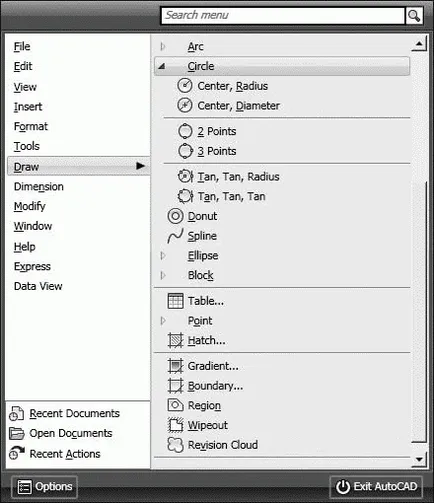
Fig. 9.2. construirea unei echipe într-un meniu drop-down cerc
Cercul poate fi construit în diferite moduri. În mod implicit, construcția se face prin specificarea centrului și raza. Puteți specifica centrul și diametrul sau diametrul numai, indicând punctele de început și sfârșit. Circumferința poate fi, de asemenea, bazat pe trei puncte. Mai mult, este posibil să se determine o tangentă cerc la trei sau obiecte de desen sau două (în acest ultim caz, de asemenea, specificat raza).
comandă Interogări CERC:
Se specifică punctul central de cerc sau [3P / 2P / TTR (raza tan tan)]: - specifica centrul cercului
Precizați raza de cerc sau [Diametru]: - specifica intervalul
Taste de comandă cerc:
• 3P - construirea unui cerc cu trei puncte de pe cerc;
• 2P - construirea unui cerc la două puncte situate pe diametrul;
• TTR - construirea unui cerc pe doua tangente și raza.
Efectuați exerciții C1-C8 și testul 2 din secțiunea 2.
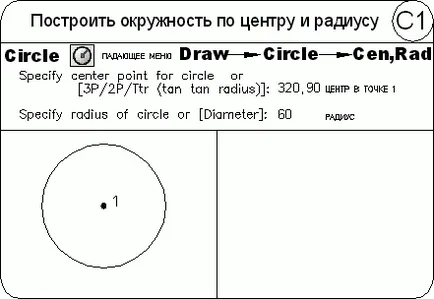
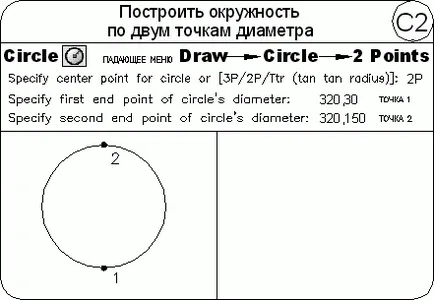
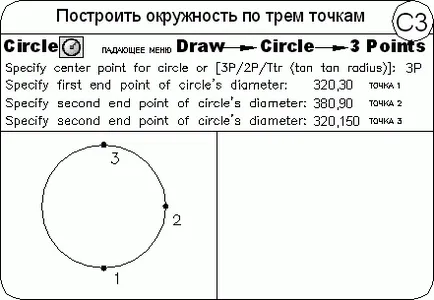
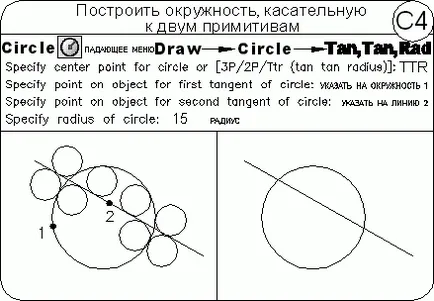
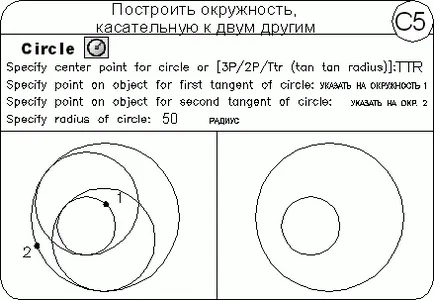
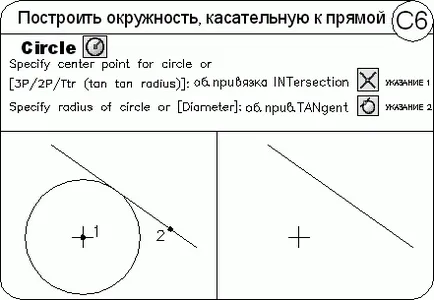
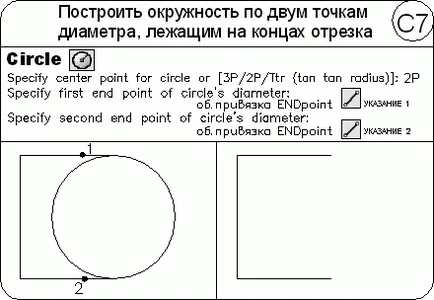
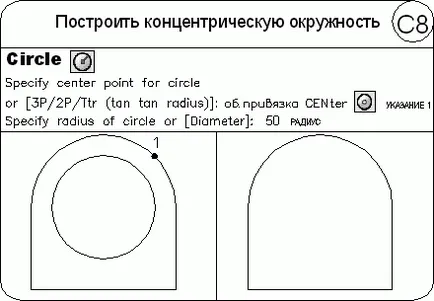
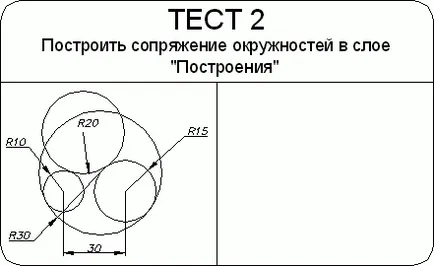
comanda DONUT. formând un inel. numit de la incidentul Egal meniu> gogoașă sau faceți clic pe pictograma Gogoașă.
Odată cu construcția inelelor funcționează pentru a construi cu ușurință obiecte pictate inel și cercuri. De fapt, acestea sunt închise lățime nenulă polilinie. Pentru construcția inelului trebuie să setați diametrele sale interne și externe, precum și centru. O comandă unică apel poate fi folosit pentru a construi orice număr de inele de același diametru, dar cu diferite centre. Munca în echipă este finalizată prin apăsarea tastei Enter. Dacă doriți să construiască un cerc umplut, trebuie să specificați un diametru de zero interior al inelului.
Interogări comanda DONUT:
Indicați diametrul interior gogoasa
Se specifică diametrul exterior al gogoașă
centrul de gogoașă Specificați sau
centrul de gogoașă Specificați sau
centrul de gogoașă Specificați sau
Nu exercita DO1 din secțiunea 2.
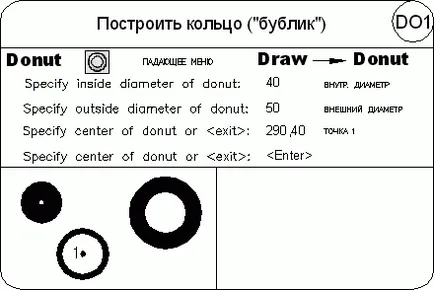
comanda SPLINE. formând o spline. cauzate de căderea de meniu Egal> Spline sau Spline click pe pictograma de pe bara de unelte Draw.
Spline este o curbă lină care trece printr-un anumit set de puncte. AutoCAD funcționează cu o formă de spline - B-rațională neuniforma spline curba NURBS. Utilizarea NURBS oferă curbe suficient de netede care trec printr-un punct de referință predeterminat. Spline sunt folosite pentru a desena curbe cu formă liberă, cum ar fi liniile de contur în sistemele de informații geografice sau proiectarea de mașini.
interpolare spline poate fi construit printr-un set de puncte prin care trebuie să treacă. În acest mod, în construirea curbelor pentru modelarea bidimensional și tridimensional se realizează o precizie mult mai mare decât folosind polilinii. Pe lângă desen, folosind spline, este nevoie de mai puțin spațiu pe disc și memorie decât polilinii desen.
Interogări comanda SPLINE:
Se specifică primul punct sau [Object]: - specificați primul punct
Se specifică punctul următor: - pentru a specifica punctul următor
Se specifică punctul sau următor [Close / Fit toleranță]
Se specifică punctul sau următor [Close / Fit toleranță]
Se specifică punctul sau următor [Close / Fit toleranță]
Se specifică de pornire tangentă: - specificați tangenta la punctul de plecare
Se specifică sfârșitul tangentă: - specificați tangenta la punctul final
Taste de comandă SPLINE:
• Object - conversia polilinie la o spline;
• Închideți - închide spline;
• toleranță Fit - Definiția toleranță - distanța maximă de la nervura reală la oricare dintre punctele definitorii.
Spline construite prin specificarea punctelor coordonate definitorii. Splinele pot fi închise; astfel coincid la fel ca și punctul final și inițial și direcția tangențială la ele. Mai mult decât atât, în timpul construcției se poate modifica toleranta spline aproximare - valoare care determină cât de strâns nervura la numitele puncte de determinare. Mai mică valoarea de toleranță, mai aproape de spline puncte care definesc; cu toleranță zero, el trece prin ele.
comanda ELLIPSE. asigură formarea unei elipse. cauzate din meniul care se încadrează Desenează> elipsă elipsă, sau faceți clic pe pictograma din bara de instrumente Draw (Fig. 9.3).
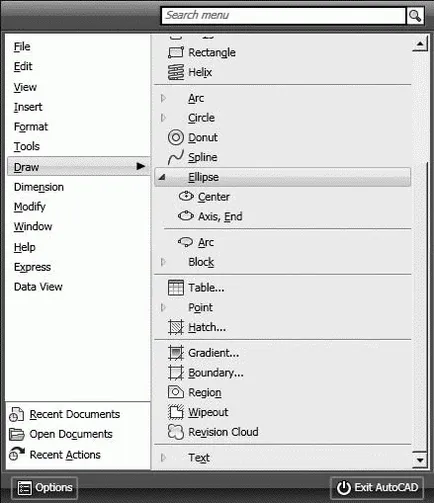
Fig. 9.3. Echipa a elipsei din meniul drop-down
Este posibil să se construiască elipse și arcuri eliptice, și din punct de vedere matematic, aceste obiecte - într-adevăr elipse, mai degrabă decât orice aproximarea curbele lor. elipsele construcții implicite produse prin specificarea punctele de pornire și ale primei axe se termină, și de asemenea jumătate din lungimea celei de a doua axă. Cea mai lungă axă a elipsei se numește axa mare. Cel mai scurt - mic. Axa poate fi definită, în orice ordine.
comandă Interogări ELLIPSE:
Se specifică axa punctului final elipse sau [Arc / Center]: - specifica punctul final al axei elipsei
Indicați alt punct final al axei: - specificarea doilea criteriu final al axei elipsei
Se specifică distanța la alte axe sau [Rotire]: - specifica lungimea celeilalte axe
Taste de comandă ELLIPSE:
• Arc - modul de construcție de arce eliptice. În mod implicit, arce eliptice, elipse, așa cum sunt construite prin specificarea punctele finale ale primei axe și a doua jumătate a lungimii. După aceea, setați unghiurile de început și sfârșit. Zero unghi este considerat a fi direcția din centrul elipsei de-a lungul axei sale majore. In schimb termina unghiul poate fi specificat unghiul central al arcului, măsurată de la punctul de plecare;
• Centru - o indicație centrul elipsei;
• Rotație - elipsei care indică modul de rotație în raport cu axa principală.
Urmați EL1 exercitarea secțiunea 2.
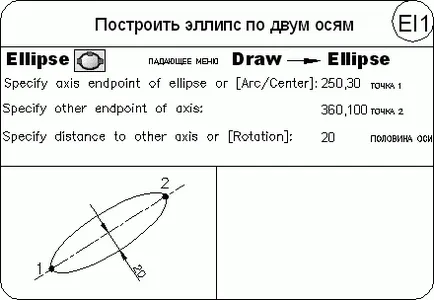
comandă REVCLOUD este destinat pentru formarea de nori. numit de la incidentul meniu> Revizie Cloud Desenați sau faceți clic pe pictograma de pe panoul de revizuire Cloud instrument Draw.
Geometric obiect „nor“, care este folosit pentru aplicarea diferitelor pancarte și Markup la elementele desenului este un polilinie cu segmente de arc (Fig. 9.4).
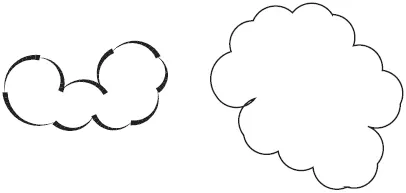
Fig. 9.4. Construirea unui nor
Echipa Interogări REVCLOUD:
Durata minimă de arc: 15 Lungimea maximă a arcului: 15 Stil: normal - maximă și lungimea minimă a arcului și a stabilit stilul
Se specifică punctul de pornire sau [Arc lungime / obiect / Stil]
Ghidul cursorul de-a lungul calea de nor ... - țineți cursorul peste conturul norilor
nor de revizuire fi nite. - nor construit
Echipa Keys REVCLOUD:
• Lungime Arc - modul de ghidare lungimea minimă a arcului și maxime;
• Obiectul - transformarea obiectului în cloud;
• Stil - definirea stilului.
REVCLOUD de comandă nu acceptă o tigaie clară și zoom în timp real.